使用 launchd 管理 Mac 启动任务与定时任务

本文介绍使用 launchd 方式配置启动任务及定时任务
什么是 launchd
launchd 是 MacOS 用来管理系统和用户级别的守护进程的工具. 该工具由两部分组成:
launchd, 该工具主要有两个功能:- 启动系统
- 加载和维护服务
launchctl: 是launchd提供的用于对用户交互的工具
对于 launchd 来说, 每一个 plist 文件即为一个任务. 系统启动时, launchd 会加载 /System/Library/LaunchDaemons 和 /Library/LaunchDaemons 中的所有 plist 文件, 用户登录后, 会扫描 /System/Library/LaunchAgents, /Library/LaunchAgents, ~/Library/LaunchAgents 这三个目录的文件并加载它们
plist 放在不同位置时的区别
对于 launchd 来说, 有如下五个路径的 plist 文件会被读取加载, 他们被触发的时机并不相同, 总结如下:
| 位置 | 类型 | 以什么用户权限运行 | 运行时机 | Provided |
|---|---|---|---|---|
/System/Library/LaunchDaemons | System Daemons | root / 指定用户 | 开机时 | Apple |
/System/Library/LaunchAgents | System Agents | 当前登录用户 | 任意用户登录 | Apple |
/Library/LaunchDaemons | Global Daemons | root / 指定用户 | 开机时 | Administrator |
/Library/LaunchAgents | Global Agents | 当前登录用户 | 任意用户登录 | Administrator |
~/Library/LaunchAgents | User Agents | 当前登录用户 | 指定用户登录时 | User |
总的来说, LaunchDaemons 和 LaunchAgents 主要有以下两个区别:
- 运行时机
LaunchDaemons在按下开机按钮后, 用户还未输入密码时, 就已经运行了.LaunchAgents在用户输入密码后, 才开始运行.
- 运行用户
LaunchDaemons是以 root / 其他指定用户运行LaunchAgents是以当前登录用户的权限运行
案例: 通过 Launchctl 为 Mac 设置定时任务
下面通过实现定时开关 Mac 的 Wi-Fi 来演示具体流程
创建待执行的 shell
- closeWiFi.shbash
#!/bin/sh # 关闭 Wi-Fi networksetup -setairportpower en0 off - openWiFi.shsh
#!/bin/sh # 打开 Wi-Fi networksetup -setairportpower en0 on
创建 plist 并放入所需目录
- closewifi.plist (每天晚上 23 点 00 分, 执行 closeWiFi.sh)xml
<?xml version="1.0" encoding="UTF-8"?> <!DOCTYPE plist PUBLIC "-//Apple//DTD PLIST 1.0//EN" "http://www.apple.com/DTDs/PropertyList-1.0.dtd"> <plist version="1.0"> <dict> <!-- 任务名称, 这个一定不能重复, 否则无法被成功创建, 系统会告诉你已经有同名的任务了! --> <key>Label</key> <string>com.hanley.closewifi</string> <key>ProgramArguments</key> <!-- 任务加载时就默认启动一次 --> <key>RunAtLoad</key> <true/> <array> <string>/Users/hanley/script/closeWiFi</string> </array> <!-- 任务执行间隔, 单位为 s, 如果计算机进入休眠, 在唤醒前有多个任务被执行, 则这些时间会合并成一个事件再执行 --> <!-- <key>StartInterval</key> --> <!-- <integer>60</integer> --> <!-- 日历的形式执行任务 Minute <integer> 分钟 Hour <integer> 小时 Day <integer> 哪天 Weekday <integer> 周几 (0 和 7 都表示周日) Month <integer> 几月 --> <key>StartCalendarInterval</key> <dict> <key>Minute</key> <integer>00</integer> <key>Hour</key> <integer>23</integer> </dict> <key>KeepAlive</key> <false/> <!-- 输出日志路径 --> <key>StandardOutPath</key> <string>/Users/hanley/.cache/log/closeWiFi.log</string> <!-- 异常日志路径 --> <key>StandardErrorPath</key> <string>/Users/hanley/.cache/log/closeWiFi-err.err</string> </dict> </plist> - openwifi.plist(每天早上 09 点 00 分, 执行 openWiFi.sh)xml
<?xml version="1.0" encoding="UTF-8"?> <!DOCTYPE plist PUBLIC "-//Apple//DTD PLIST 1.0//EN" "http://www.apple.com/DTDs/PropertyList-1.0.dtd"> <plist version="1.0"> <dict> <key>Label</key> <string>com.hanley.openwifi</string> <key>ProgramArguments</key> <array> <string>/Users/hanley/script/openWiFi</string> </array> <key>StartCalendarInterval</key> <dict> <key>Minute</key> <integer>00</integer> <key>Hour</key> <integer>09</integer> </dict> <key>KeepAlive</key> <false/> <key>StandardOutPath</key> <string>/Users/hanley/.cache/log/openWiFi.log</string> <key>StandardErrorPath</key> <string>/Users/hanley/.cache/log/openWiFi-err.err</string> </dict> </plist>
KEYS
上述实例中, 我们使用到了 LABEL, ProgramArguments 之类的 KEYS, 常用的 KEYS 如下:
Label: 标签的值, 不能与其他 plist 文件中的Label标签中的值完全重复ProgramArguments: 标签中放入 shell 所在的路径, 用于控制在指定的时间执行 shellRunAtLoad: 表示加载定时任务即开始执行脚本KeepAlive: 是否设置程序是一直存活着, 如果退出就重启Disabled: 指定默认情况下该服务是否应该被加载, 如果用户使用launchctl disable/launchctl enable设置了服务状态, 那么此值会被忽略StartInterval: 定时任务的周期, 单位为秒StartCalendarInterval: 指定命令在多少分钟, 小时, 天, 星期几, 月时间上执行StandardOutPath填写脚本运行日志输出的路径StandardErrorPath填写脚本运行错误日志输出的路径WorkingDirectory: 设置工作目录UserName: 只有指定用户下才会执行(只在 Daemons 可用)GroupName: 只有指定用户组下才会执行(只在 Daemons 可用)
全部 KEYS 可使用 man 5 launchd.plist 查看; 使用 plutil -lint xxx.plist 可以验证 plist 文件的正确性
常用 launchctl 命令
launchctl 是 launchd 提供的用于对用户交互的工具, 我们可以方便的 启动/停止/启用/禁用 相关服务.
使用 man launchctl 可以查看到具体用法, 其中使用了大量的 specifier 作为命令一部分, 主要可以分为三种: - service-name: 服务名, 如 com.apple.example - domain-target: 域名, 如 gui/501, 其中 501 可以通过 launchctl manageruid 获取 - service-target: 指定域名下的服务名, 是服务名与域名的结合, 如 gui/501/com.apple.example
我将实际经常会用到的使用命令列出如下:
- 加载 / 卸载: 卸载加载是启动的前提, 只有加载了之后才能执行任务
launchctl bootstrap gui/501 ~/Library/LaunchAgents/com.hanleylee.test_timer.plist: 加载 指定服务launchctl bootout gui/501 ~/Library/LaunchAgents/com.hanleylee.test_timer.plist: 卸载 指定服务launchctl load <path_of_plist>: 加载 一个 plist 文件, 只会加载没有被 disable 的任务, 添加-w会 enable 状态并加载, 这导致下次启动也会加载该任务launchctl unload <path_of_plist>: 停止并 卸载 一个 plist 任务, 添加-w会 disable 状态, 这导致下次启动也不会加载该任务launchctl unload <path_of_plist> && launchctl load <path_of_plist>: 修改配置后重载配置, 如果任务被修改了, 那么必须先 unload, 再重新 loadlaunchctl remove <label>: 通过服务名进行 卸载
- 启动 / 停止: 启动与停止只会影响当次执行的任务, 不会影响下次的计时任务执行
launchctl start <label>: 在不修改 Disabled 状态的前提下根据service_name值 启动 一个已加载的 service(效果为立即执行, 无论时间是否符合条件)launchctl stop <label>: 在不修改 Disabled 状态的前提下根据service_name值 停止 一个正在执行中的任务(不会影响其下次的定时启动功能, 只会取消当前执行的当次行为)
- 启用 / 禁用: 表示该服务下次启动后会不会被加载, 不会影响当前已加载的服务
launchctl enable gui/501/com.hanleylee.test_timer: 启用服务, 启用之后再次启动系统会加载该服务launchctl disable gui/501/com.hanleylee.test_timer: 禁用服务, 禁用之后再次启动系统也不会加载该服务了
- 杀掉服务
launchctl kill gui/501/com.hanleylee.xuexiqiangguolaunchctl kickstart -k <path_of_plist>: 杀死进程并重启服务, 对一些停止响应的服务有效
- Other
launchctl print gui/501launchctl print-disabled gui/501launchctl list: 列出已加载的所有服务launchctl list | grep 'com.hello': 筛选任务列表
相关注意事项:
- 一个服务, 必须在被加载后才能使用 start 进行启动, 如果使用了
RunAtLoad或KeepAlive则在加载时就启动. - 在执行 start 和 unload 前, 任务必须先 load 过, 否则报错
推荐一个好用的管理 launchctl 的 gui 工具
如果对每次都要敲以上命令感到恐惧的话, 可以使用一款好用的 GUI 软件 - https://www.soma-zone.com/LaunchControl/
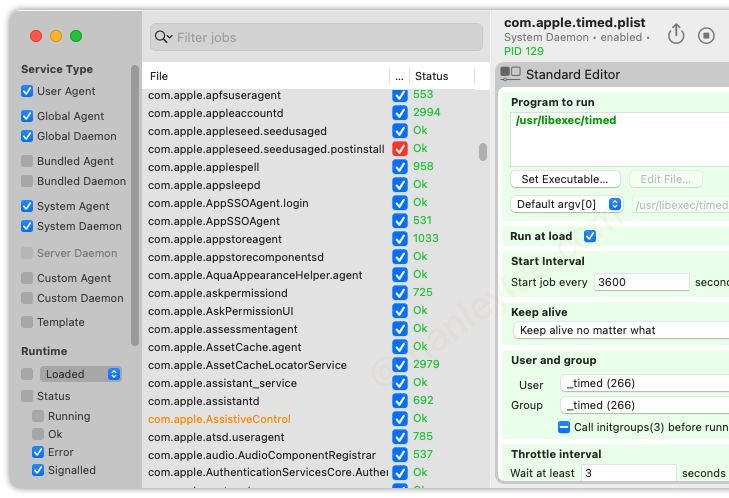
这款软件基本涵盖了以上全部命令操作, 可视化的方式让你更方便一览当前所有定时任务的状态
Ref
- Mac 执行定时任务
- MAC 本如何优雅的创建定时任务
- Mac 中的定时任务利器: launchctl__WanG- 程序员宝宝
man 5 launchd.plistman launchd
本博客文章采用 CC 4.0 协议,转载需注明出处和作者。
